Использование конфигурации сети (для ОС Windows)
Сведения о конфигурации сети
Конфигурация сети представляет собой инструмент, который необходимо установить для использования функции сканирования на компьютер. Если информация, например IP-адрес устройства или компьютера, изменится при сетевом сканировании, можно изменить значения параметров с помощью данного инструмента.
При установке ActKey одновременно установится и конфигурация сети.
При запуске компьютера значок конфигурации сети автоматически появится на панели задач.
Регистрация устройства (нового устройства) в конфигурации сети
-
Щелкните [Пуск] и выберите [Все программы] > [Okidata] > [ActKey] > [Инструменты] > [Конфигурация сети].
-
Щелкните правой кнопкой мыши значок [Show Network Configuration] на панели задач.
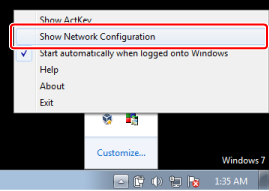
-
Выберите необходимый драйвер сканера, а затем в меню [Scanner (Сканер)] выберите [Add Scanner (Добавить сканер)].
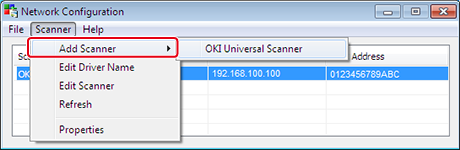
-
Выберите имя драйвера сканера для добавления.
Настройка сканирования на компьютер
Для выполнения сканирования на компьютер необходимо сохранить имя компьютера, IP-адрес и номер порта в память устройства.
Для получения дополнительных сведений см. раздел "Использование конфигурации сети (для ОС Windows)" в "Регистрация компьютера, подключенного для сканирования".
Изменение информации о настройках зарегистрированного устройства
Изменение IP-адреса и номера порта устройства.
-
Щелкните [Пуск] и выберите [Все программы] > [Okidata] > [ActKey] > [Инструменты] > [Конфигурация сети].
-
Щелкните правой кнопкой мыши значок [Show Network Configuration] на панели задач.
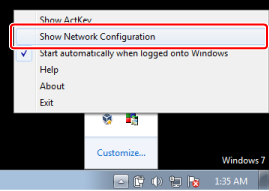
-
Выберите драйвер сканера, а затем в меню [Scanner (Сканер)] выберите [Edit Scanner (Редактировать сканер)].
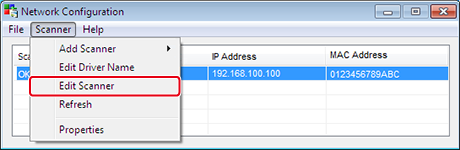
Отобразится значение параметра, установленное на компьютере.
-
Измените IP-адрес и номер порта устройства.
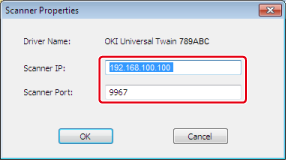
Удаление информации о компьютере, которая сохранена в памяти устройства
Для получения дополнительных сведений см. раздел "Использование конфигурации сети (для ОС Windows)" в "Удаление компьютера".

